Прежде чем искать пути и средства как избавиться от рекламы на Mac, вам необходимо знать, какие настройки вашего устройства Mac вызывают появление всплывающей рекламы. Также важно отметить, что на рынке имеется несколько наборов инструментов, которые помогут вам справиться с проблемой с минимальными усилиями.
В этой статье мы рассмотрим причины, по которым необходимо удалить всплывающую рекламу. Во второй части статьи мы также пошли еще дальше, чтобы найти способы и средства удаления рекламы в вашей системе.
Наконец, мы представляем набор инструментов, который также пригодится для управления функциями очистки с минимальными усилиями. Прочтите и узнайте больше информации о наборе инструментов.
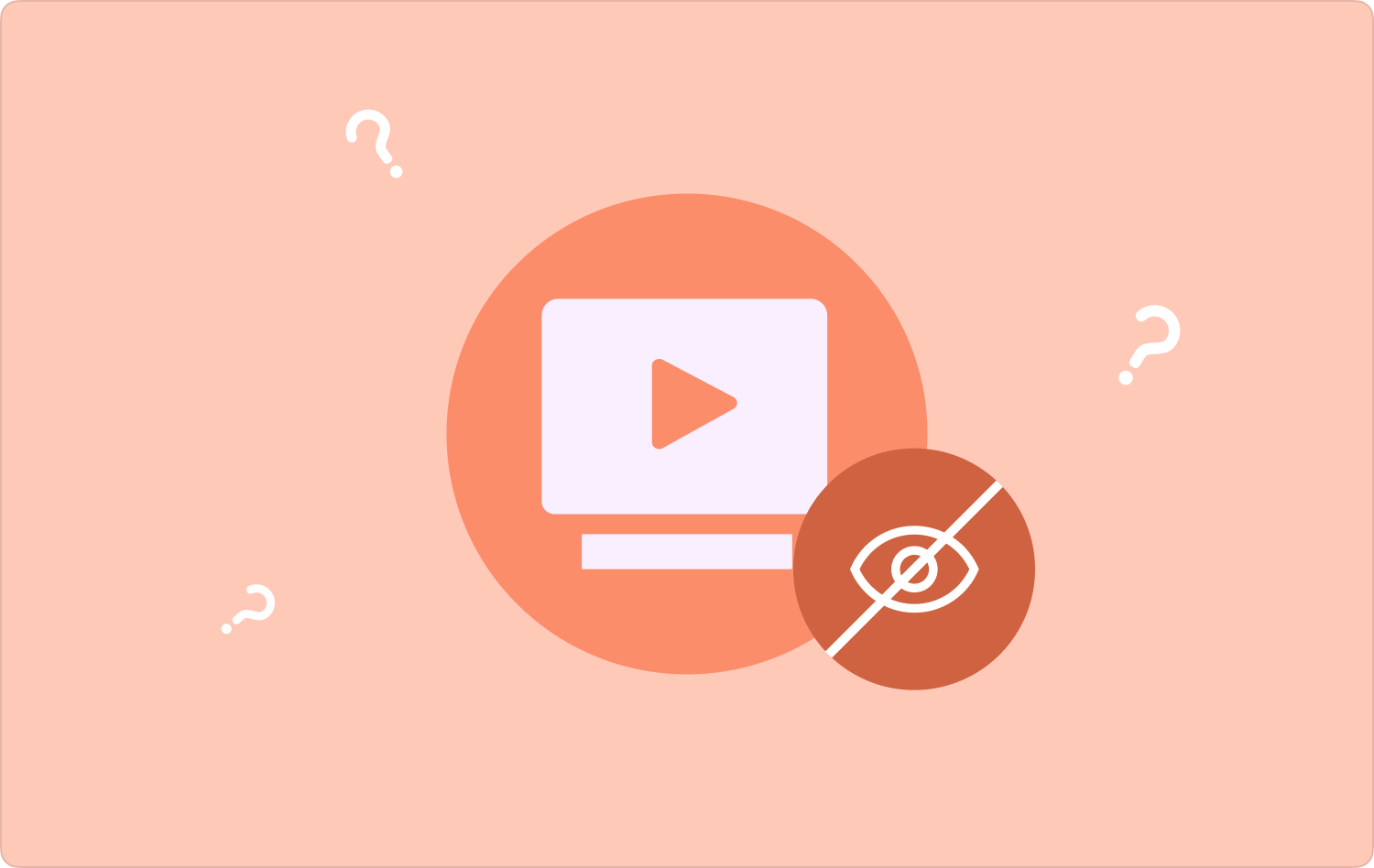
Часть № 1: Почему вам следует удалить рекламу на MacЧасть № 2: Другие способы избавиться от рекламы на MacЧасть № 3: Как удалить расширения рекламного ПО на MacЗаключение
Часть № 1: Почему вам следует удалить рекламу на Mac
Обсуждение перед тем, как избавиться от рекламы на Mac. Мы хотим развеять миф о том, что реклама плоха. Мы понимаем, что они занимаются бизнесом и им нужно привлечь аудиторию. Чего мы не хотим, так это того факта, что реклама всплывает постоянно, так что вы не можете спокойно наслаждаться просмотром страниц, особенно если у вас ее нет, или удалил Adguard с вашего Mac уже.
Во-вторых, бывают случаи, когда вы находитесь в процессе просмотра, возможно, когда готовитесь к экзамену, и тут появляется реклама. Вам не кажется, что это отнимает у вас время просмотра? Наконец, раз уж вы являетесь потенциальным покупателем, можете ли вы что-нибудь купить?
Иногда всплывающие окна перенаправляют вас на другую страницу, а это не то, на что вы тратили время. Знаете ли вы, что хакеры также используют рекламу, чтобы отправлять вам спам это может вызвать хаос в системе? Сможете ли вы отличить подлинную рекламу от поддельной, содержащей спам?
Вот некоторые из причин, по которым вам необходимо удалить рекламу как можно скорее.
Часть № 2: Другие способы избавиться от рекламы на Mac
Есть несколько способов остановить рекламу. Во-первых, используйте встроенные функции браузера, чтобы остановить его. Когда используешь Chrome вот простая процедура, как избавиться от рекламы на Mac:
- Откройте приложение Chrome меню и перейти в Настройки к которому вы получаете доступ среди трех верхних точек.
- Нажмите Настройки сайтов , а затем выбрать Конфиденциальность и безопасность.
- Прокрутите вниз и нажмите «Всплывающие окна и перенаправления».
- Отключите всплывающие окна, и вы избавитесь от них при использовании браузера Chrome.
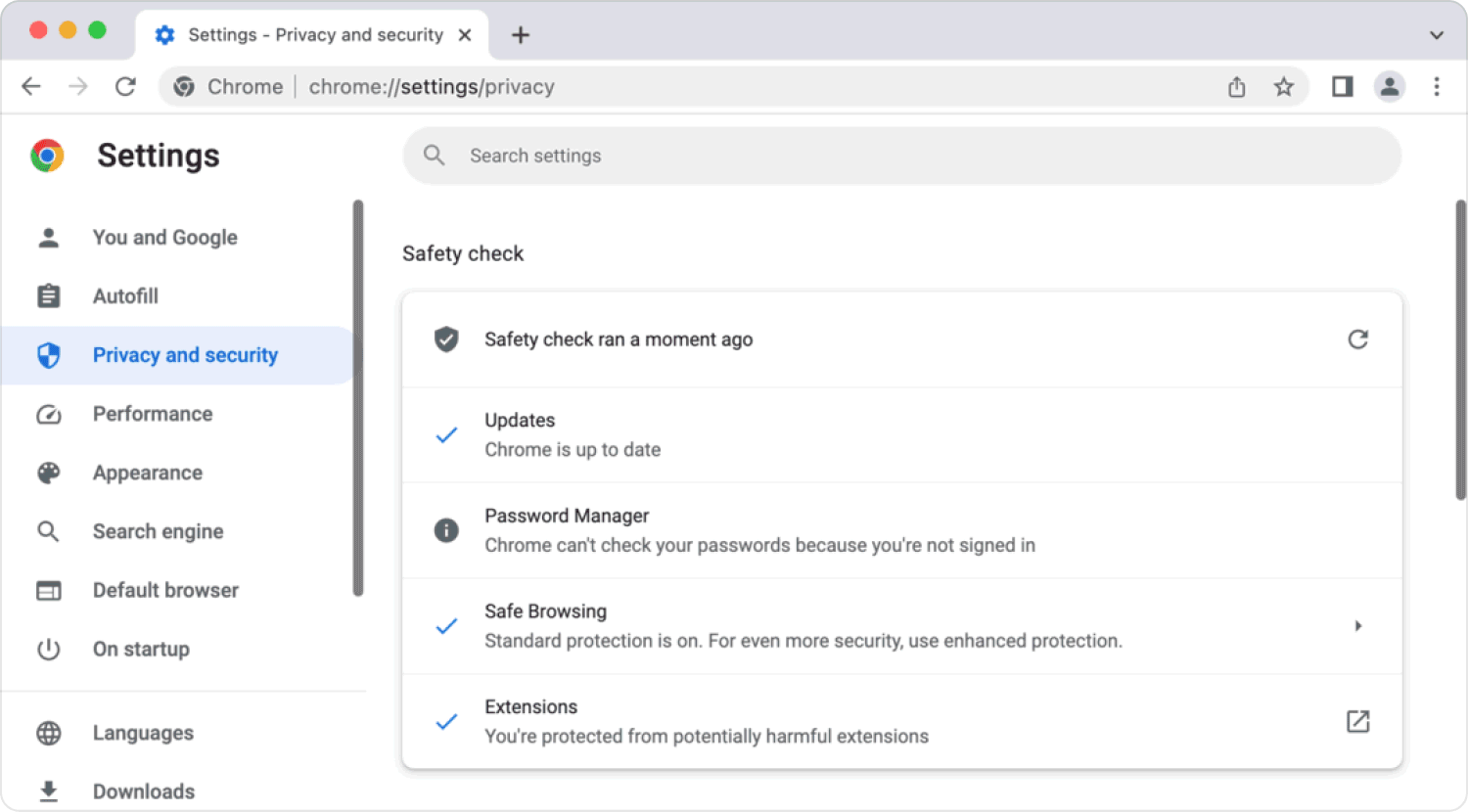
Это та же процедура, которую вам необходимо выполнить и для остальных браузеров. На этом этапе у вас должно быть очень мало рекламы, а это означает, что они представляют собой рекламные расширения, которые в части 3 этой статьи будут посвящены тому, как удалить их с помощью цифрового решения, как только они получат доступ к системе.
Кроме того, вам также необходимо просмотреть настройки устройства, найти всплывающую рекламу и убедиться, что она отключена. Это будет действовать как двухэтапная проверка, гарантирующая, что вы сможете легко удалить рекламу.
Часть № 3: Как удалить расширения рекламного ПО на Mac
Расширения объявлений подобны ненужным файлам в вашей системе. Они заполняют жесткое пространство без видимой причины. Есть ли у вас набор инструментов, который может показать вам как избавиться от рекламы на Mac? Если нет, то мы представляем вам автоматизированное решение, которое поддерживает все функции очистки и включает рекламное ПО.
TechyCub Mac Cleaner поставляется с дополнительными функциями, в том числе очисткой нежелательной почты, измельчителем, удалением больших и старых файлов и удалением приложений. Приложение поддерживает все функции очистки Mac, включая все устройства и версии, будь то старые или новые версии.
Mac Cleaner
Быстро сканируйте свой Mac и легко удаляйте ненужные файлы.
Проверьте основное состояние вашего Mac, включая использование диска, состояние процессора, использование памяти и т. д.
Ускорьте свой Mac простым нажатием кнопки.
Бесплатная загрузка
Вот некоторые дополнительные функции, которые включены в этот набор инструментов:
- В комплект поставки входит программа удаления приложений, позволяющая удалить все приложения и все связанные с ними файлы.
- Поддержка удаление расширений рекламного ПО из многих браузеров, таких как Safari, Firefox и другие.
- Поставляется с выборочной очисткой файлов из системы, благодаря поддерживаемому в интерфейсе режиму предварительного просмотра.
- Поставляется с ограничением на 500 МБ для бесплатной очистки, что позволяет управлять всеми функциями с минимальными усилиями.
Как работает приложение?
- Загрузите, установите и запускайте Mac Cleaner в интерфейсе, пока не увидите состояние приложения.
- Выберите Деинсталлятор приложений среди списка функций, которые появляются в левой части интерфейса, и нажмите Сканировать просмотреть систему, чтобы получить список всех файлов в интерфейсе.
- Выберите в списке все файлы, являющиеся расширениями рекламного ПО, и нажмите "Чистый" чтобы начать процесс удаления, пока вы не увидите «Уборка завершена» значок, свидетельствующий об окончании процесса очистки.

Какой простой набор инструментов идеально подходит для всех пользователей, независимо от уровня опыта.
Люди Читайте также Как удалить Google Chrome с Mac Sierra [обновление 2023 года] Как очистить кеш в Chrome на Mac
Заключение
Теперь вы знакомы со всеми имеющимися у вас вариантами? как избавиться от рекламы на Mac. Рекламные объявления имеют расширения, которые также являются ненужными файлами в системе. Выбор за вами, какой способ управления и выполнения функций очистки является лучшим и наиболее надежным.
Хотя мы рассмотрели только Mac Cleaner, вы также можете выбрать то, что подойдет вам, основываясь на ваших знаниях и опыте, когда речь идет как о встроенных, так и о цифровых решениях. Пробуйте, тестируйте и доказывайте работоспособность остальных функций, чтобы составить разностороннее мнение о наборах инструментов.
